Kako namestiti Windows 7 in Dual Boot z XP ali Vista z uporabo izvorne VHD podpore
Microsoft Izvedba Aktivni Imenik Windows Vista Windows Xp Vindovs 7 Poziv Cmd Windows V živo Iso Slika Dvojni škorenj / / March 18, 2020

Že nekaj tednov vodim sistem Windows 7 Release Candidate 1 in mislim, da sem končno lahko začel govoriti o stvareh, ki so mi všeč.
Preden to storim, pa mislim, da je pošteno, da se najprej pogovorimo o tem, kako lahko vsi vi groovy Readers enostavnonamestiteWindows 7brez tveganja zato ne morete samo brati o operacijskem sistemu Windows 7, ampak ga tudi uživati!
Da bom stvari preproste, bom storil, da vam pokažem NAJPEŽI način namestitve sistema Windows 7 Release Candidate za preizkušanje in se igrajte s tem, da se hkrati ne spopadate s svojo trenutno namestitvijo sistema Windows - tudi če imate v sebi samo en trdi disk računalnik. To se imenuje a DVOJNA KNJIGA config. V bistvu pa vam bom pokazal, kako uporabljati domačo podporo za VHD v sistemu Windows 7 za zagon fizičnega stroja. Več bom razložil v nadaljevanju.
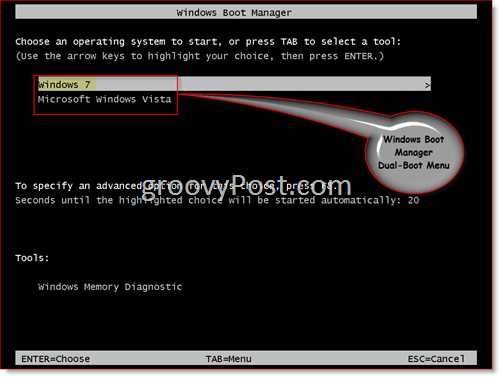
Začnimo!
Opomba - Če želite ustvariti dvojno zagonsko namestitev sistema Windows 7, boste na enem od trdih diskov v sistemu potrebovali vsaj 20 GB prostega prostora.
1. Prenesite Windows 7 RC
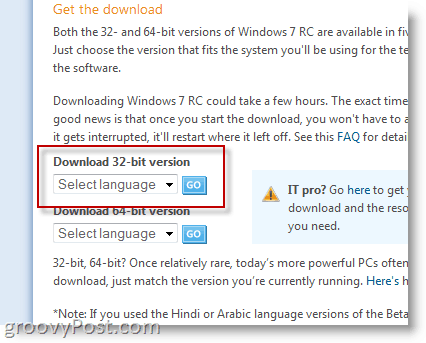
Med postopkom prenosa boste pozvani za svoj Windows Live ID. Če imate Hotmail račun, ga preprosto uporabite. V nasprotnem primeru samo ustvarite Live ID in na voljo vam bo ključ izdelka za Windows 7 RC 1.
2. Ko se prenos konča, zapisujte .ISO datoteko na DVD in znova zaženite z DVD-jem v pogonu, tako da se boste zagnali iz pogona DVD.
3.PritisniteShift+F10 ko se prikaže zaslon Namestitev sistema Windows (kot je prikazano spodaj)
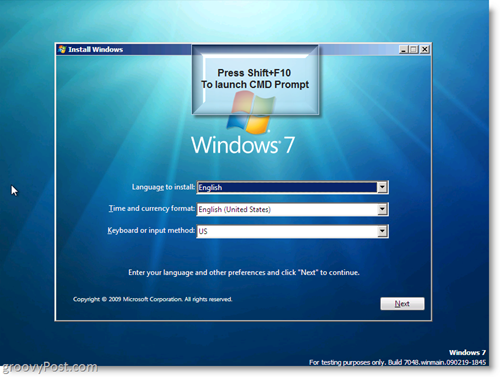
Zdaj bomo izdelali navidezni trdi disk (.VHD) na vašem fizičnem trdem disku.
4.Vtipkajtediskpart v ukaznem oknu
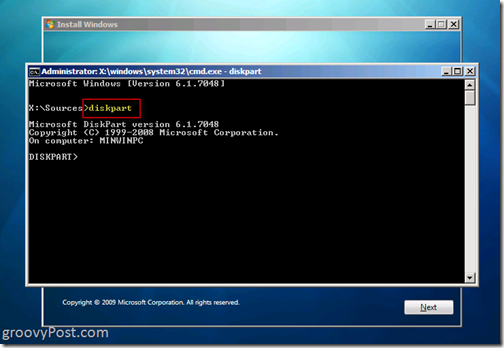
5.Vtipkajteustvarite datoteko vdisk = c: win7boot.vhd največ = 20480 tip = razširljiv in PritisniteVnesite
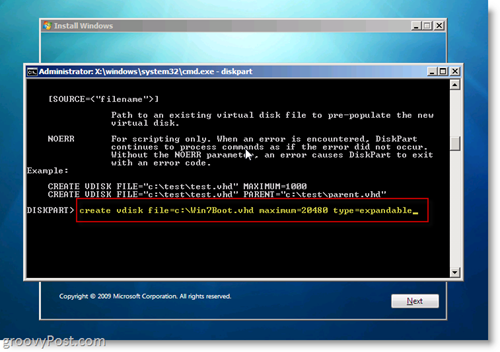
Edino, kar bi morda želeli prilagoditi v 5. koraku, je nastavitev »največ = 20480”. Ta nastavitev nadzira velikost navideznega trdega diska, ki ga bo uporabljal Windows 7. 20480 = 20 Gigsov, ki naj bodo dovolj za testiranje in namestitev nekaj aplikacij. Če imate prostor za pogon, boste morda želeli to povečati na 40960. Še enkrat je treba opozoriti: ko se Windows 7 zažene, boste imeli dostop do drugih pogonov v sistemu, tako da vi lahko navidezni disk rezervirate samo za operacijski sistem OS in vse aplikacije so lahko nameščene na fizični disk ali pogon USB itd.
6. VtipkajteIzberite datoteko vdisk = c: win7boot.vhd in PritisniteVnesite
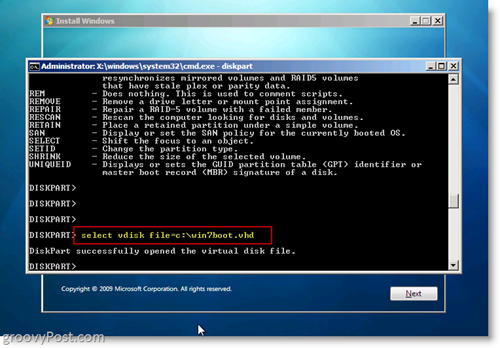
7.VtipkajtePriložite vdisk in Pritisnite Vnesite
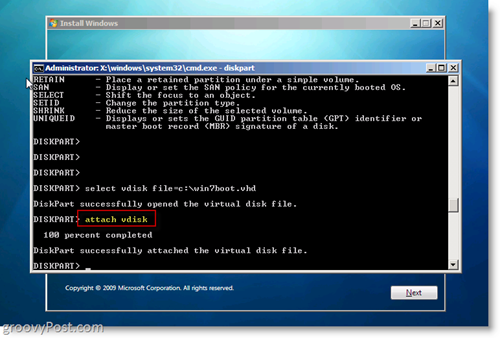
8. VtipkajteIzhod in PritisniteVnesite
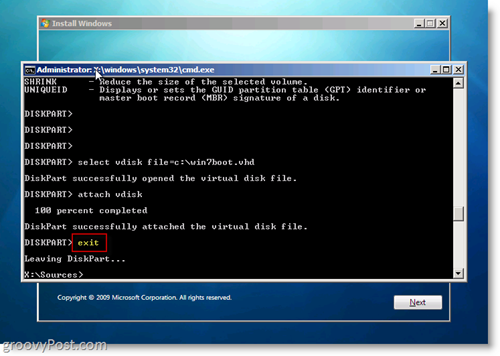
Na tem mestu ste ustvarili navidezni disk na disku C: trdega diska in ga pritrdili tako, da ga bo Windows 7 Installer videl, ko ga namestite. Če si želite ogledati svoje priročno delo,
VtipkajteDir c: in Pritisnite Vnesite

Ok, zdaj so bili PRIPRAVLJENI, da zaženete sistem Windows 7 z uporabo virtualnega pogona .VHD!
9. V oknu Command (cmd.exe), VtipkajteIzhod nato zaprete ukazno okno KlikniteNaslednji v Windows 7 Namestite okno
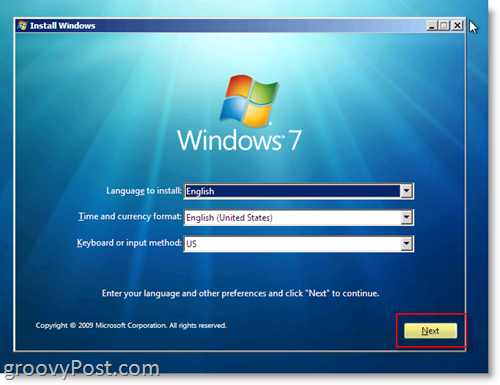
10.KlikniteNamestiti zdaj Gumb
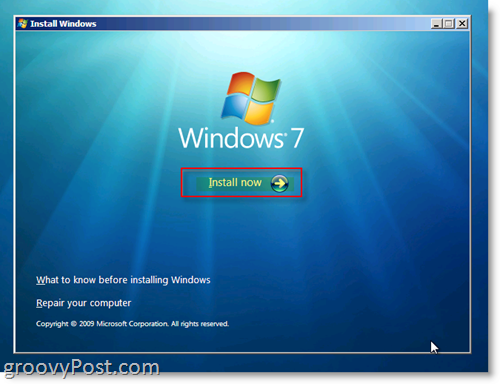
11. Preverite “Sprejemam licenčne pogoje"Radio Box in KlikniteNaslednji
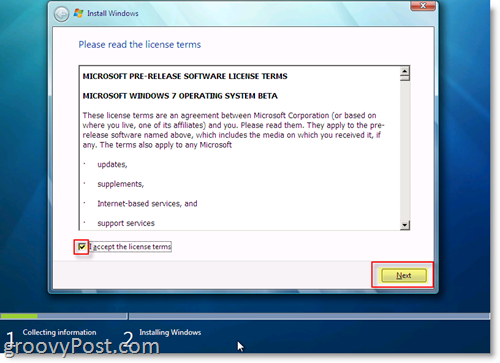
12.KliknitePo meri (Napredno)
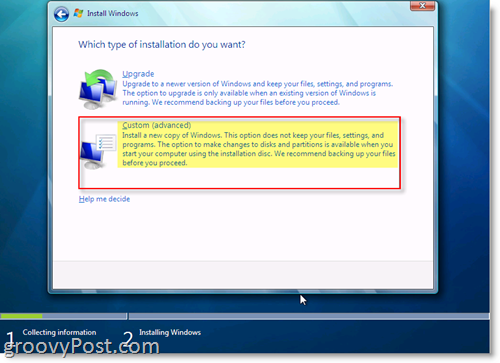
13. Kliknite disk z nedodeljenim prostorom, ki ustreza velikosti pogona, ki ste ga ustvarili v 5. korak. V svojem primeru sem ustvaril trdi disk za 20 GB (GigaByte), ki je spodaj prikazan kot Disk 1. To je moj .VHD virtualni pogon, na katerega bom dvojno škorenj. Ko je izbran, KlikniteNaslednji
Opomba: Napako sistema Windows lahko prezrete "Windows ni mogoče namestiti na ta disk"
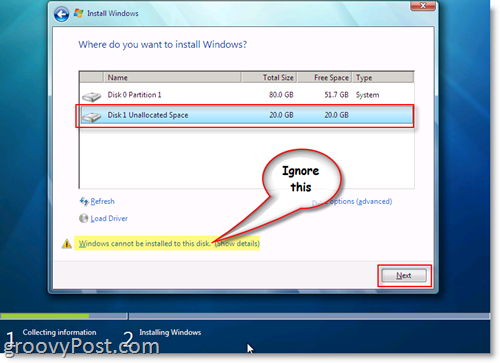
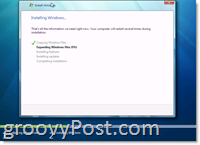
KONČANO! Windows bi moral zdaj začeti nameščanje z datoteko .VHD, ki ste jo ustvarili na vašem sistemskem pogonu C, da zgradite namestitev sistema Windows 7, kot je prikazano na posnetku zaslona na desni.
Ko se namestitev zaključi in znova zaženete računalnik, vam bo upravitelj sistema Windows Boot omogočil zagon iz originalnega operacijskega sistema ALI zaženite Windows 7 iz izvorne datoteke .VHD, ki ste jo ustvarili in namestili Windows 7 v. ZELO GROOVY!!
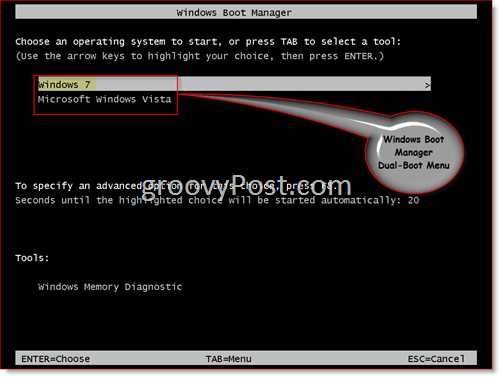
Zdaj si oglejte ta posnetek zaslona. To je res super. Ko se zaženete v svoj sistem Windows 7, boste opazili, da lahko vidite vse svoje fizične pogone. Če pogledate na fizični disk, kjer ste shranili .VHD (Virtual Hard Disk), boste videli datoteko .VHD, v katero je nameščen Windows 7! V mojem primeru pod C: je moj sistemski pogon, na katerem je nameščen sistem Windows 7, in pogon D je moj fizični disk. Glej Win7Boot. VHD datoteka? To je moj C: Drive. Groovy ehh!! (in malo piha) ...
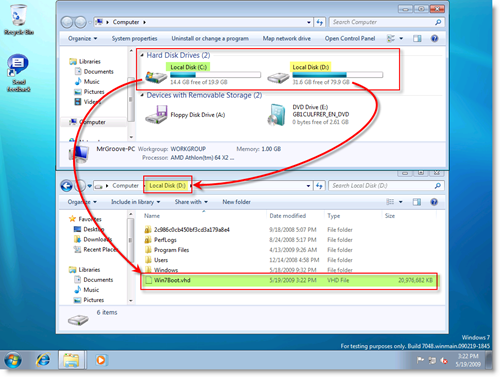
Smiselno? Vprašanja? Sporočite mi tukaj ali na forumu!
Oznake:Windows 7, namestite, vhd, dvojni škorenj, diskpart, rc, sprostitev, kandidat, virtualni trdi disk



